Fungsi VAR.S pada Excel adalah untuk menghitung varians sampel dalam kumpulan data. Dengan rumus VAR.S, Anda dapat menentukan tingkat variasi data yang memberikan informasi penting dalam analisis statistik.
Penjelasan Rumus VAR.S Pada Excel
Rumus VAR.S pada Excel adalah salah satu fungsi yang digunakan untuk menghitung variansi sampel dari kumpulan data. Variansi sendiri merupakan ukuran sebaran data yang mengukur seberapa jauh titik data individu dari rata-rata keseluruhan data.
Dalam praktiknya, rumus VAR.S sangat bermanfaat dalam analisis data untuk mengetahui sebaran data secara lebih mendetail. Dengan menggunakan fungsi ini, kita bisa mengetahui tingkat variasi data sampel yang kita miliki.
Proses penggunaan rumus VAR.S pada Excel cukup sederhana dan dapat dilakukan dengan mudah setelah memahami konsep dasar variansi dan pemahaman terhadap data yang hendak diolah. Dalam artikel ini, kita akan mengulas lebih lanjut mengenai fungsi dan contoh penerapan rumus VAR.S pada Excel.
Cara Menggunakan Rumus VAR.S
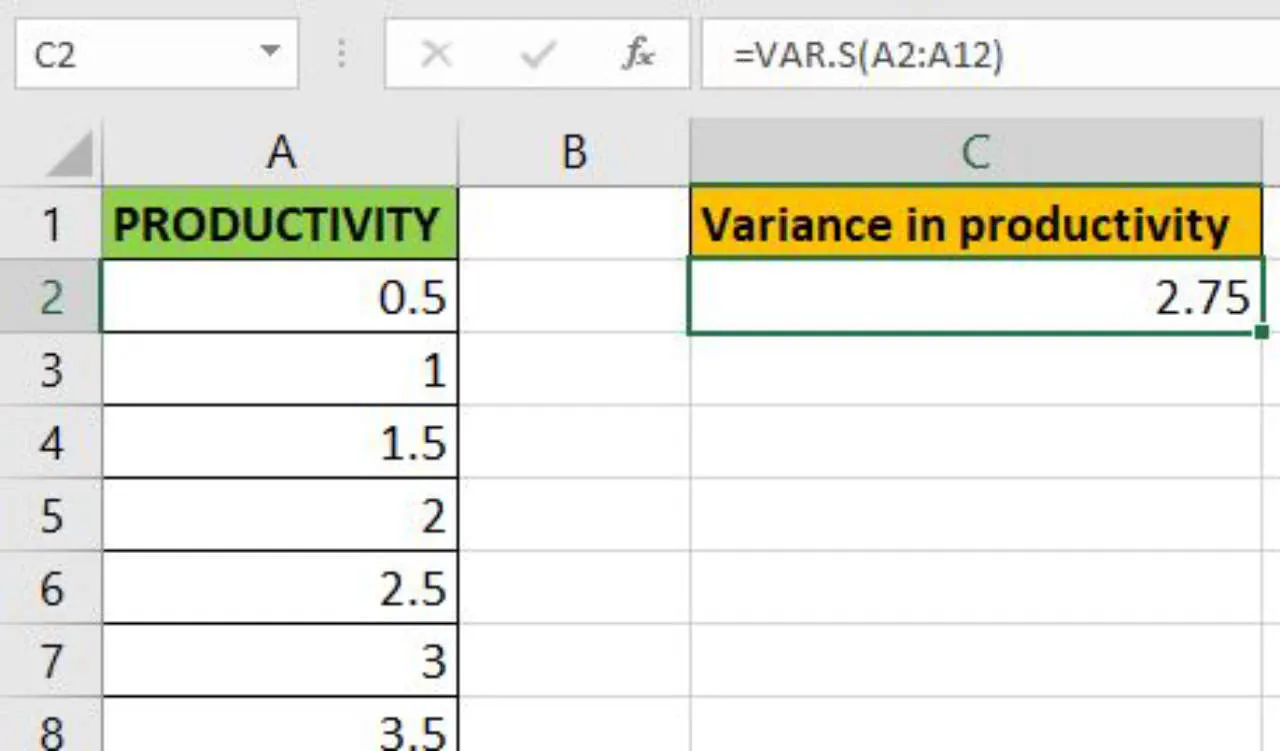
Rumus VAR.S pada Excel digunakan untuk menghitung varians sampel dari kumpulan data. Varians adalah ukuran seberapa jauh titik data dari nilai rata-rata. Berikut adalah langkah-langkah menggunakan rumus VAR.S:
- Pastikan Anda memiliki data yang ingin dihitung variansnya di Excel.
- Pilih sel di mana Anda ingin hasil varians ditampilkan.
- Ketikkan formula =VAR.S di sel tersebut.
- Buka tanda kurung dan masukkan data atau rentang data yang ingin Anda hitung variansnya.
- Tutup tanda kurung dan tekan Enter.
Dengan mengikuti langkah-langkah di atas, Anda dapat dengan mudah menggunakan rumus VAR.S pada Excel untuk menghitung varians sampel dari data yang Anda miliki.
Contoh Rumus VAR.S
Rumus VAR.S pada Excel digunakan untuk menghitung variansi sampel dari sekelompok data. Variansi adalah ukuran sebaran data dalam satu sampel.
Contoh pertama penggunaan rumus VAR.S adalah sebagai berikut:
- Pertama, pilih sel di Excel tempat hasil variansi akan ditampilkan, misalnya A1.
- Kemudian, ketikkan rumus =VAR.S(nilai1, nilai2, nilai3), dengan nilai1, nilai2, dan nilai3 adalah data yang ingin dihitung variansinya.
- Contoh kasus: =VAR.S(10, 15, 20, 25). Rumus ini akan menghitung variansi dari data 10, 15, 20, dan 25.
- Terakhir, tekan Enter untuk mendapatkan hasil variansi.
Contoh kedua penggunaan rumus VAR.S:
- Misalkan kita memiliki data berikut: 12, 18, 22, 27, 30.
- Langkah pertama, pilih sel di Excel untuk hasil perhitungan, contohnya B1.
- Selanjutnya, masukkan rumus =VAR.S(12, 18, 22, 27, 30).
- Rumus ini akan menghitung variansi dari data 12, 18, 22, 27, dan 30.
- Hasil variansi akan muncul setelah menekan Enter.
Kesimpulan
Rumus VAR.S pada Excel penting untuk menghitung variasi data dengan akurat dan efisien.
